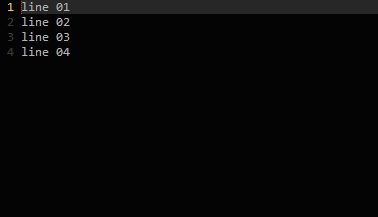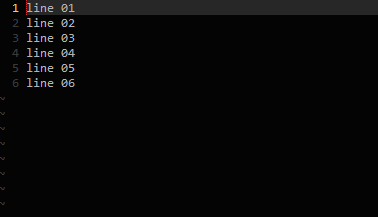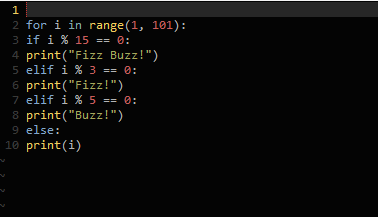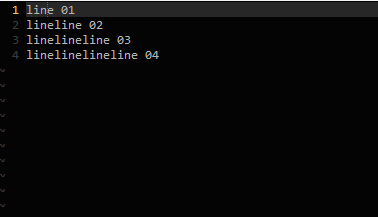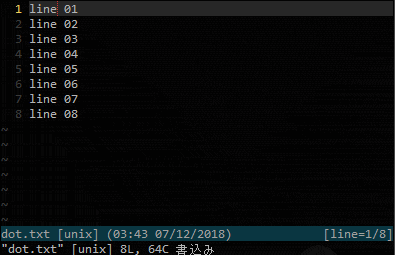ドットコマンド
「直前の変更を繰り返す」という強力なコマンド!
1文字削除
xキーはカーソル位置にある1文字を削除する。
xキーのあとに.(ドット)コマンドを使うことで、1文字削除を繰り返すことができる。
1行削除
ddコマンドでカーソルがある行を削除することができる。
.コマンドを使うことで、現在の行を削除するコマンドを繰り返す。
インデント
>>コマンドで現在の行のインデントを1段深くする。
.コマンドを使うことで、現在の行のインデントを1段深くするコマンドを繰り返す。
行末にセミコロン
Aキーで行末から挿入モードに入ることができる。
A;<Esc>を.で繰り返すことによって行のどこにいても行末に;を挿入することができる。
選択範囲全てにドットコマンド
| コマンド | 説明 |
|---|---|
A;<Esc> |
行末にセミコロン |
j |
下の行に移動 |
V |
行選択モードに入る |
G |
ファイル末まで選択 |
: |
コマンドラインモードに入る |
normal |
:[range]normal {commands} |
. |
ドットコマンド |
上のgifでは1行目にA;<Esc>コマンドで行末セミコロンを入力し、
jキーで1つ下に移動。
Vキーで行選択モードに移行。
Gキーで行末まで選択しています。
vimのvisualモードで範囲を選択中に:(コロン)を打つと、コマンドラインモードに移行し、
normalコマンドで指定範囲に対して.コマンドを実行しています。
:'<,'>normal .
'<,'> はvisualモードで選択した範囲。
normal はノーマルコマンドの実行。
. はドットコマンド。
:[range]normal {commands} という風に使えるみたいです。
コマンドまとめ
| コマンド | 説明 |
|---|---|
| . | 直前の変更を繰り返す |
| x | カーソル位置にある1文字を削除 |
| dd | カーソルがある行を削除すること |
| >> | 現在の行のインデントを1段深くする |
| A | 行末から挿入モードに入る |
| V | 行選択モードに入る |
| : | コマンドラインモードに入る |
まとめ
まだすごく単純なものにしかドットコマンドを活用できていませんが、
それでもドットコマンドの強力さを感じています。
ドットコマンドを使うことによってキーストロークが1つでも減ると、楽しい気持ちになりますね。